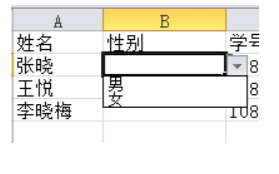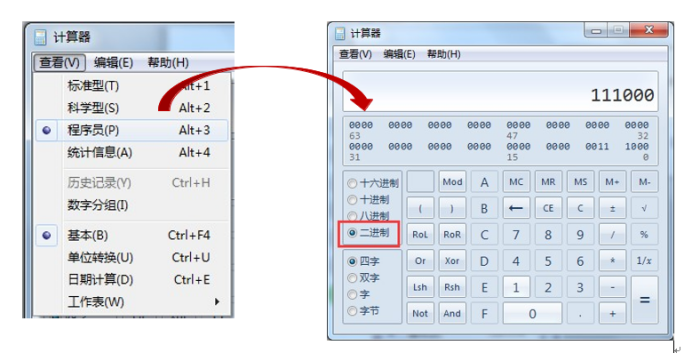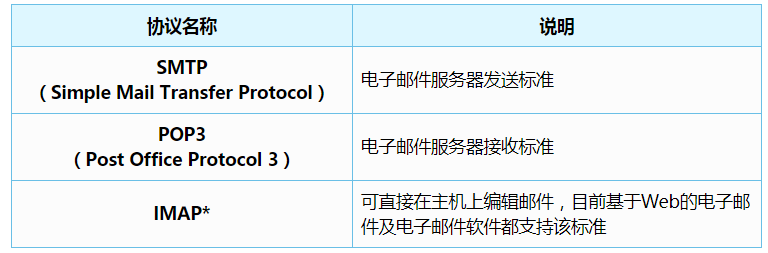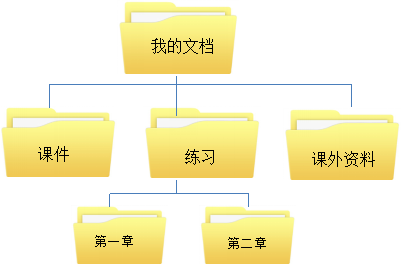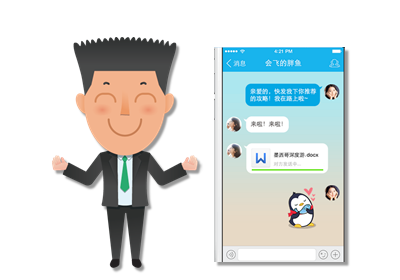国开学习网《计算机文化基础》第五章 Excel2010操作应用 拓展延伸 文本三:Excel 实用技巧
Excel 实用技巧
1.中英文输入法智能切换
在编辑表格时,单元格既有数据又有文字,尤其是输入中文、英文时需要反复切换输入法实在不方便,如何设置让输入法智能化地调整呢?
选中需要输入中文的单元格区域,执行“数据|数据工具|有效性”命令,打开“数据有效性”对话框,切换到“输入法模式”标签下,按“模式”右侧的下拉按钮,选中“打开”选项后,“确定”退出。
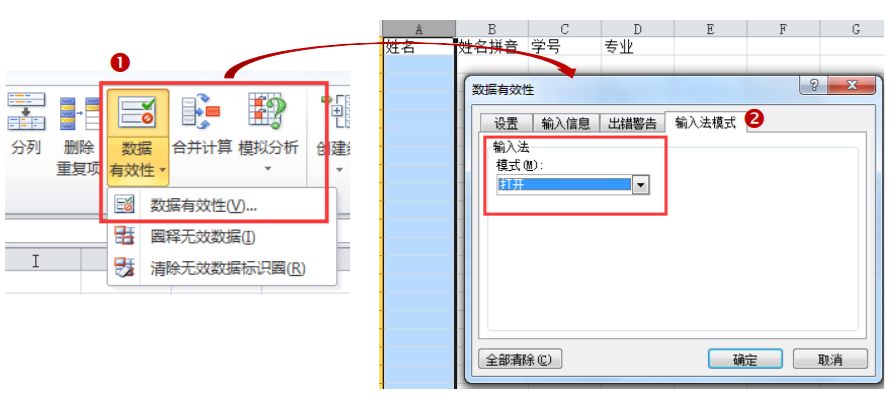
以后当选中需要输入中文的单元格区域中任意一个单元格时,中文输入法(输入法列表中的第 1 个中文输入法)会自动打开,当选中其它单元格时,中文输入法自动关闭。
2.使用连接符“&”合并文本
如果想将多列的内容合并到一列中,不需要利用函数,一个小小的连字符“&”就能将它搞定(比如假定将 A、B、C 列合并到一列中)。
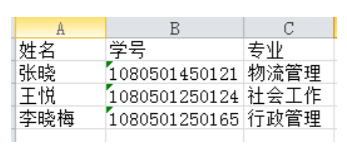
操作步骤:
(1)在 D 列的 D2 单元格中输入公式:“=A2&B2&C2”
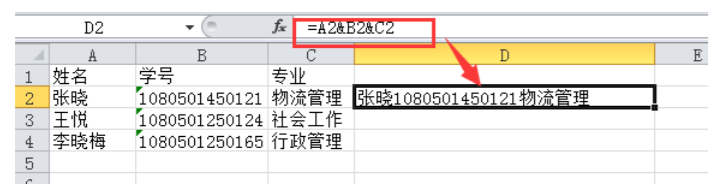
(2)利用填充句柄将上述公式复制到 D 列下面的单元格中。
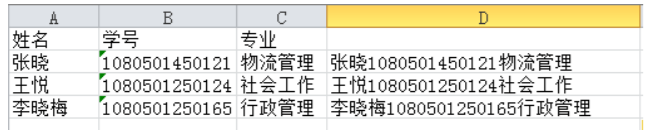
3.Excel 下拉菜单的设置
在输入表格信息时,经常会遇到需要用户从特定数据中选择,而不是自己填写,这一方面有利于数据的准确性,一方面有利于用户输入的快捷。比如在选择性别的时候,提供一个下拉菜单,选项是男和女,如何实现呢?
操作步骤:
(1)选中“性别”列,选择“数据|数据工具|数据有效性”
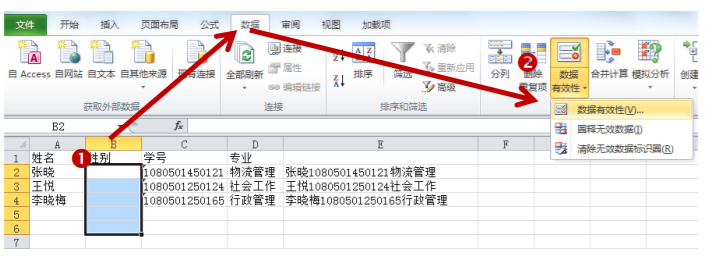
(2)在“数据有效性”对话框中,打开“设置”选项卡,“允许”中选择 “序列”,在“来源”中输入“男,女”,此处注意,“男,女”之间的逗号为英文逗号。然后勾上“忽略空置”和“提供下拉箭
头”。点击确定即可。
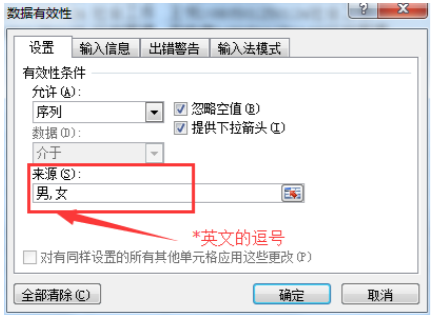
(3)现在单击“性别”列的单元格,就会看到下拉菜单的箭头。